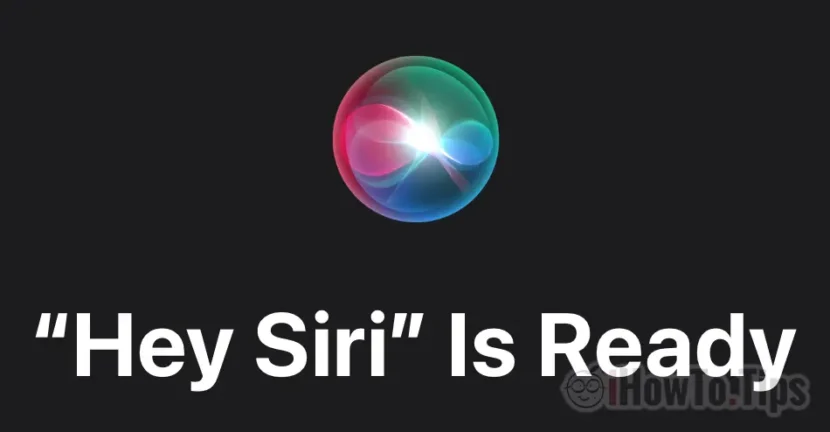Non so esattamente per quali motivi, ma quando ho testato a Shortcut ChatGPT Per Siri, l'ho trovato iPhone non risponde Hey Siri. Comandi vocali con “Hey Siri"Sono stati ignorati, come se iPhone non avesse nemmeno sentito parlare dell'assistente vocale di Apple.
Quando Siri non giustifica quando si desidera dare loro comandi vocali, le cause possono essere multiple. Prima di tutto devi verificare se c'è in qualche modo, è disabilitato dalle impostazioni iOS o se Siri è impostato per rispondere a te e quando l'iPhone è acceso Silent Mode.
Sommario
Cosa devi fare se l'iPhone non risponde a Hey Siri?
Se Siri non ti risponde sull'iPhone alla voce di Hey Siri, controlla principalmente se l'assistente vocale Apple è attivato sul dispositivo.
Attivazione Siri su iPhone per il comando "Hey Siri"
Vai su iOS in: Settings → Siri & Search → Listen for “Hey Siri” → Enable Siri.

Dopo aver premuto "Enable Siri", Dovrai seguire i passaggi per impostare Siri. Ti verranno dati alcuni testi che devi leggere con una voce chiara, in modo che Siri possa capirti.

Una volta che hai finito di configurare Siri, per il comando Hey Siri, puoi fare i primi test.
Disabilitare e attivare Siri su iPhone
Se lo avessi già fatto Siri attivato iPhone, ma non ha risposto al comando vocale di Hey Siri, puoi provare a disattivare e attivare l'opzione in atto Listen for “Hey Siri”.
Attiva Siri quando l'iPhone è acceso Silent Mode
Quando l'iPhone è acceso Silent Mode, Siri non ti risponderà alle richieste dell'ordine "Hey Siri". Per attivare "Hey Siri" quando iPhone è in modalità silenziosa, vai su iOS in: Settings → Siri & Search → Siri Responses. Qui dovrai attivare l'opzione "Prefer Spoken Responses"Ascoltare le risposte a Siri e in Silent Mode.

Una volta attivata questa opzione, Siri risponderà all'ordine "Hey Siri", anche se l'iPhone è in modalità silenziosa.
Nella situazione in cui le impostazioni di cui sopra non danno risultati, è possibile Elimina la tua storia interattiva con Siri, quindi riavvia iPhone. Per me questo metodo era la soluzione.